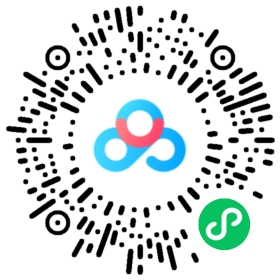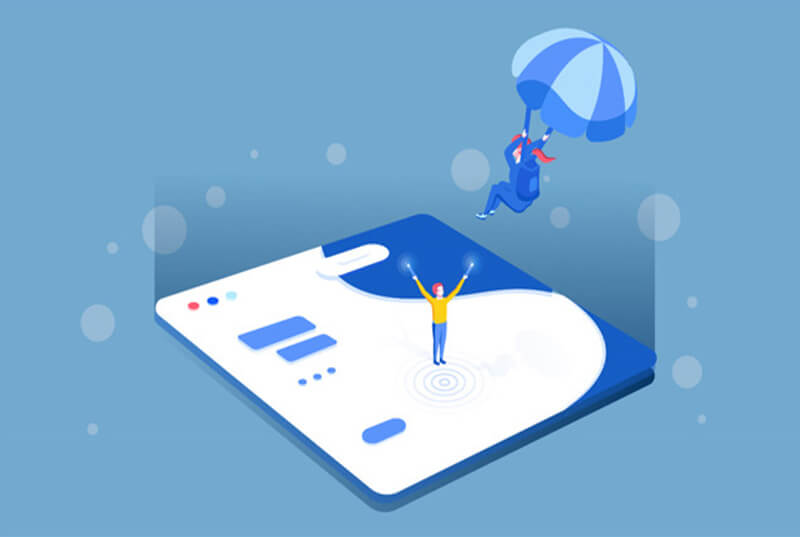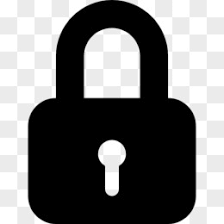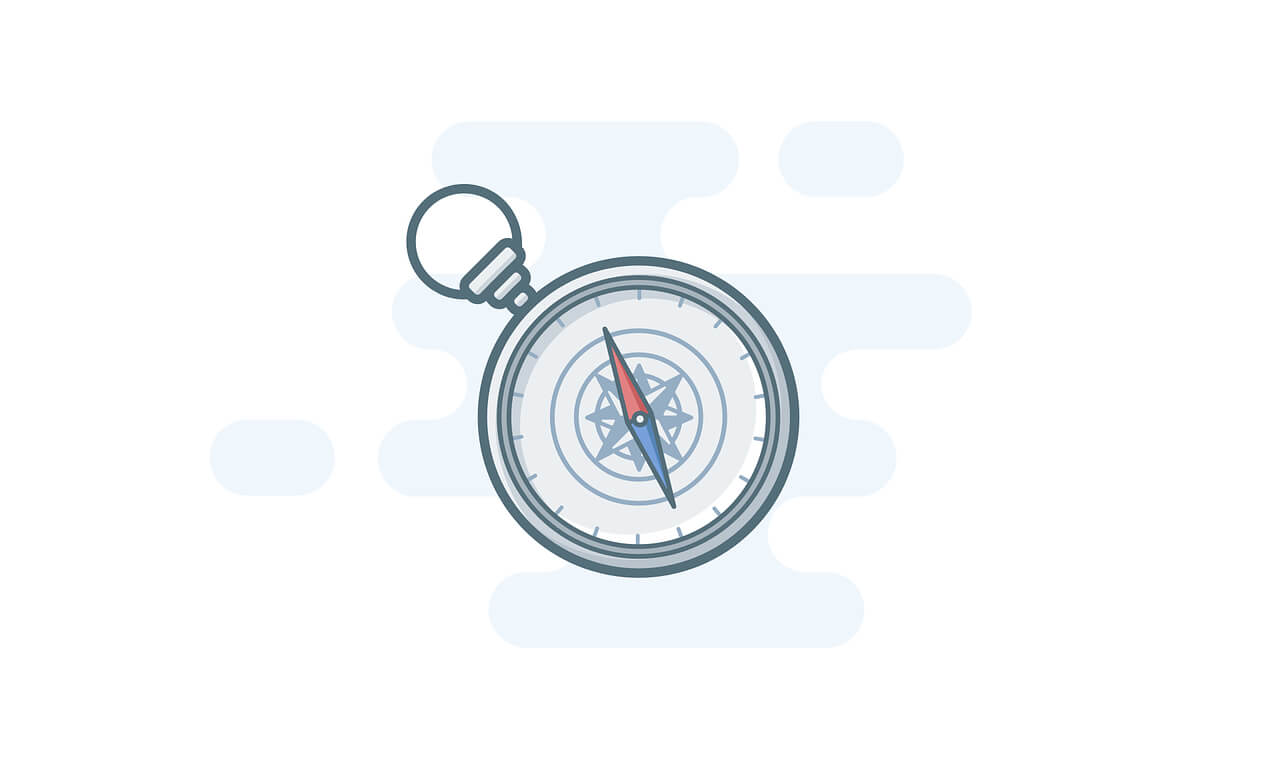3
精彩即将开始…
搜索到
73
篇与
网络跳越
的结果
-

-
 IP查询情况,和服务器相关 {lamp/}1.检测自动的ip伪装度: {abtn icon="fa-desktop" color="#4400ff" href="https://whoer.net/zh/" radius="" content="前往查询"/} 2.国外fast测速网站: {abtn icon="fa-desktop" color="#ff6800" href="https://fast.com/zh/cn/" radius="" content="前往查看"/} 3.国外speedtest测速网站: {abtn icon="fa-desktop" color="#fbff00" href="https://www.speedtest.net/zh-Hans" radius="" content="前往查看"/} 4.查询IP又没有被墙和线路好不好: {abtn icon="fa-desktop" color="#73ff00" href="https://ping.pe/" radius="" content="前往查看"/} 5.查询IP类型和IP国家: {anote icon="fa-desktop" href="https://ipinfo.io/" type="info" content="前往查看"/} 6.查询IP环境度: {anote icon="fa-desktop" href="https://scamalytics.com/ip" type="error" content="前往查看"/} 7.查询IP国家是否对应和一些相关信息: {anote icon="fa-desktop" href="https://bgp.he.net/" type="warning" content="前往查看"/} 8.ip地理位置查询 精确: {anote icon="fa-desktop" href="https://www.ipip.net/" type="success" content="前往查看"/}美国地址生成: {anote icon="fa-desktop" href="https://www.meiguodizhi.com/" type="secondary" content="前往查看"/}
IP查询情况,和服务器相关 {lamp/}1.检测自动的ip伪装度: {abtn icon="fa-desktop" color="#4400ff" href="https://whoer.net/zh/" radius="" content="前往查询"/} 2.国外fast测速网站: {abtn icon="fa-desktop" color="#ff6800" href="https://fast.com/zh/cn/" radius="" content="前往查看"/} 3.国外speedtest测速网站: {abtn icon="fa-desktop" color="#fbff00" href="https://www.speedtest.net/zh-Hans" radius="" content="前往查看"/} 4.查询IP又没有被墙和线路好不好: {abtn icon="fa-desktop" color="#73ff00" href="https://ping.pe/" radius="" content="前往查看"/} 5.查询IP类型和IP国家: {anote icon="fa-desktop" href="https://ipinfo.io/" type="info" content="前往查看"/} 6.查询IP环境度: {anote icon="fa-desktop" href="https://scamalytics.com/ip" type="error" content="前往查看"/} 7.查询IP国家是否对应和一些相关信息: {anote icon="fa-desktop" href="https://bgp.he.net/" type="warning" content="前往查看"/} 8.ip地理位置查询 精确: {anote icon="fa-desktop" href="https://www.ipip.net/" type="success" content="前往查看"/}美国地址生成: {anote icon="fa-desktop" href="https://www.meiguodizhi.com/" type="secondary" content="前往查看"/} -
 教程:IOS/Android安卓手机使用SSH工具 {dotted startColor="#ff6c6c" endColor="#1989fa"/}IOS:termius :(App store下载)Android安卓:JuiceSSH: {abtn icon="fa-mouse-pointer" color="#0400ff" href="https://juicessh.com/" radius="" content="官方下载"/} 使用方法,自行百度,如果连接SSH都不会,后面的教程也就不推荐了{dotted startColor="#ff6c6c" endColor="#1989fa"/}
教程:IOS/Android安卓手机使用SSH工具 {dotted startColor="#ff6c6c" endColor="#1989fa"/}IOS:termius :(App store下载)Android安卓:JuiceSSH: {abtn icon="fa-mouse-pointer" color="#0400ff" href="https://juicessh.com/" radius="" content="官方下载"/} 使用方法,自行百度,如果连接SSH都不会,后面的教程也就不推荐了{dotted startColor="#ff6c6c" endColor="#1989fa"/} -

-

-

-

-
 白嫖 OBS直播 中国大陆小伙伴想在YouTube、tiktok开直播 全程教学 设置技巧 推流理念 全分享 {dotted startColor="#ff6c6c" endColor="#1989fa"/}{progress percentage="100" color="#6bceff"/}[直播推流.mp4]我就不制作视频了比我说的好直接照搬了{dplayer src="https://www.kehu33.asia/usr/uploads/2023/01/1536761267.mp4"/}OBS 官方下载 {abtn icon="fa-download" color="#00ffe1" href="https://obsproject.com/zh-tw" radius="" content="⬇️下载按键"/} Proxifier代理桥接辅助推流软件官网下载 {abtn icon="fa-download" color="#ff6800" href="https://www.proxifier.com/" radius="" content="⬇️下载按键"/} Proxifier的注册工具下载不提供 你们到谷歌去搜索吧 不方便提供
白嫖 OBS直播 中国大陆小伙伴想在YouTube、tiktok开直播 全程教学 设置技巧 推流理念 全分享 {dotted startColor="#ff6c6c" endColor="#1989fa"/}{progress percentage="100" color="#6bceff"/}[直播推流.mp4]我就不制作视频了比我说的好直接照搬了{dplayer src="https://www.kehu33.asia/usr/uploads/2023/01/1536761267.mp4"/}OBS 官方下载 {abtn icon="fa-download" color="#00ffe1" href="https://obsproject.com/zh-tw" radius="" content="⬇️下载按键"/} Proxifier代理桥接辅助推流软件官网下载 {abtn icon="fa-download" color="#ff6800" href="https://www.proxifier.com/" radius="" content="⬇️下载按键"/} Proxifier的注册工具下载不提供 你们到谷歌去搜索吧 不方便提供 -
 tiktok无人直播和推流制作教程 前言是不是感觉跟我混的久了,手上或多或少都有几台VPS了?最近几天我在思考的内容就是《如何利用闲置的服务器赚钱》。我在网上也搜索了相关资料,多数给出的答案无外乎以下几方面:1、出租流量 这个我也想到过了,而且我原来也写过相关的帖子,但是因为vps本身就是数据中心IP,而数据中心IP流量往往也是最便宜的,给别人用1个月的流量,总利润10元这样子,到我们手里也就1-3元,还不稳定,万一没人用呢?2、挖矿 挖矿本身无可厚非,利用的是闲置服务器的计算性能,不过因为是cpu计算,效率很低,我虽然没有测试,但是应该可以预见的是:每天收入不一定超过0.5元,这个有机会我试一试,然后给大家答案。但是挖矿最大的问题是cpu平时占用过高,有些厂商是明令禁止挖矿行为的,轻则删鸡重则封号,得不偿失;3、其他挂机 市面上有几家挂机赚钱的公司,不过用途无非是上面两个,要么是占用你带宽,要么就是利用你的cpu。关键问题是,我们赚的仅仅是服务器价值的零头,太少真就不值得了。原理介绍我给大家带来的项目是:利用服务器直播!简单设置linux服务器,让它自动推流到直播平台实现7X24小时不间断直播,直播收益主要来自于:广告收益、产品利润、联盟。解释:直播内容是将我以前的10个视频做了个合集然后循环播放,总共直播时长55小时,收入大约$1,观众:695人次;照这样计算,每天收益3元,每月大约100元,每年1200元;值得说明的是我这里的测试,是在已开通YPP的频道中直播,所有收益来源于观众进入直播间的广告;那么是不是没有开通YPP直播就不赚钱了,当然不是,动脑想一想,你完全可以赚的更多。直播思路我先给大家一点提示:淘宝、拼多多的无人直播相信大家都看过吧,24小时不间断的那种都是循环播放,但是因为直播是有推荐的,直播间在首页被推荐所带来曝光量一定会带来销售额的增长,卖产品就是直播的第一种赚钱思路;第二种赚钱思路是引流,做aff,或是靠广告;第三种做个品牌,精准定位目标客户,目的就是吸引关注然后变现。我上面说的是不是有点模糊,那我来举几个例子来说明一下:1、外贸工厂,把你的产品从设计、制作、运输、装配、使用等等内容制作成视频,加上号召,然后循环在直播平台播放,这相当于有个员工24小时帮你叫卖,也包括在你睡觉的时候!实战:如何直播平台选择直播平台么,就这么几个,我把它们按照区域分成两类:一类国内,一类国外。国内比较厉害的:抖音快手B站头条淘宝拼多多;国外的话YouTube、Facebook、TikTok、twitch....国内平台直播都需要实名认证,国外的也有限制,Youtube是要绑定手机号,申请直播功能24小时后才能开通,fb,tt,tw我没有弄,需要大家自行查找教程,反正挺多的。根据内容和受众选择合适的平台和vps服务器!vps最低配置1核1G3M 流量0.5T或以上,推荐1核2G3M 1T,视频码率设置越高越费流量;工具代码和步骤系统推荐centos7,ubuntu18,debian9或以上~一、更新系统centosyam update -y && yam install vim screen -yubuntu debianapt update -y && apt install vim screen -y二、安装ffmpegubuntu debiansudo apt install ffmpegffmpeg -versioncentos在下一步执行 stream.sh后再安装也OK的。三、准备服务器文件1、stream.sh!/bin/bashPATH=/bin:/sbin:/usr/bin:/usr/sbin:/usr/local/bin:/usr/local/sbin:~/binexport PATH=================================================================System Required: CentOS7 X86_64Description: FFmpeg Stream Media Server作者:失落的梦微信:Falltoher-1314qq: 1150315739博客:https://www.vcxm789.asia博客:https://www.kehu33.asia=================================================================颜色选择red='\033[0;31m'green='\033[0;32m'yellow='\033[0;33m'font="\033[0m"ffmpeg_install(){安装FFMPEGread -p "你的机器内是否已经安装过FFmpeg4.x?安装FFmpeg才能正常推流,是否现在安装FFmpeg?(yes/no):" Chooseif [ $Choose = "yes" ];thenyum -y install wget wget --no-check-certificate https://www.johnvansickle.com/ffmpeg/old-releases/ffmpeg-4.0.3-64bit-static.tar.xz tar -xJf ffmpeg-4.0.3-64bit-static.tar.xz cd ffmpeg-4.0.3-64bit-static mv ffmpeg /usr/bin && mv ffprobe /usr/bin && mv qt-faststart /usr/bin && mv ffmpeg-10bit /usr/binfiif [ $Choose = "no" ]thenecho -e "${yellow} 你选择不安装FFmpeg,请确定你的机器内已经自行安装过FFmpeg,否则程序无法正常工作! ${font}" sleep 2fi} stream_start(){定义推流地址和推流码read -p "输入你的推流地址和推流码(rtmp协议):" rtmp判断用户输入的地址是否合法if [[ $rtmp =~ "rtmp://" ]];thenecho -e "${green} 推流地址输入正确,程序将进行下一步操作. ${font}" sleep 2 else echo -e "${red} 你输入的地址不合法,请重新运行程序并输入! ${font}" exit 1fi定义视频存放目录read -p "输入你的视频存放目录 (格式仅支持mp4,并且要绝对路径,例如/opt/video):" folder判断是否需要添加水印read -p "是否需要为视频添加水印?水印位置默认在右上方,需要较好CPU支持(yes/no):" watermarkif [ $watermark = "yes" ];thenread -p "输入你的水印图片存放绝对路径,例如/opt/image/watermark.jpg (格式支持jpg/png/bmp):" image echo -e "${yellow} 添加水印完成,程序将开始推流. ${font}" # 循环 while true do cd $folder for video in $(ls *.mp4) do ffmpeg -re -i "$video" -i "$image" -filter_complex overlay=W-w-5:5 -c:v libx264 -c:a aac -b:a 192k -strict -2 -f flv ${rtmp} done donefiif [ $watermark = "no" ]thenecho -e "${yellow} 你选择不添加水印,程序将开始推流. ${font}" # 循环 while true do cd $folder for video in $(ls *.mp4) do ffmpeg -re -i "$video" -c:v copy -c:a aac -b:a 192k -strict -2 -f flv ${rtmp} done donefi} 停止推流stream_stop(){screen -S stream -X quit killall ffmpeg } 开始菜单设置echo -e "${yellow} CentOS7 X86_64 FFmpeg无人值守循环推流 For LALA.IM ${font}"echo -e "${red} 请确定此脚本目前是在screen窗口内运行的! ${font}"echo -e "${green} 1.安装FFmpeg (机器要安装FFmpeg才能正常推流) ${font}"echo -e "${green} 2.开始无人值守循环推流 ${font}"echo -e "${green} 3.停止推流 ${font}"start_menu(){read -p "请输入数字(1-3),选择你要进行的操作:" num case "$num" in 1) ffmpeg_install ;; 2) stream_start ;; 3) stream_stop ;; *) echo -e "${red} 请输入正确的数字 (1-3) ${font}" ;; esac } 运行开始菜单start_menu2、视频文件上传直服务器,我这里仅仅就上传到/root目录了;这里我补充一下,上面的stream.sh中可以实现自动轮播,所以上传多个mp4文件也是可以的。四、开启直播ssh到服务器,开启新会话:screen -S stream新窗口中执行bash stream.shcentos在此处先选择1,安装ffmpeg;安装过后选择2,开始直播推流!推流地址是:直播网址/直播码这个地址到直播后台找一下,格式类似于:rtmp://xxxxx.xxxxx.xxx/live/xxxx-xxxx视频存放目录,这里写绝对路径,我使用的是 /root是否要水印,我不用,然后回车开始推流!一切正常后,还需要找到推流会话的id,创建新的ssh窗口screen -ls然后远程detachscreen -d id只有一个视频?如果你推流的视频仅有一个,就不用上面这么复杂了,使用命令:ffmpeg -re -i input.mp4 -c:v libx264 -c:a aac -f flv rtmp://your-server-url/app/stream这条命令会从本地的 input.mp4 文件中读取视频数据,然后使用 libx264 编码视频流和 aac 编码音频流,最后使用 RTMP 协议将视频流推送到指定的服务器地址。上面的命令中,-re 参数表示以“实时”模式读取视频数据,这意味着 ffmpeg 会尽量按照视频的原始帧率来读取数据。-i input.mp4 参数指定了输入文件的名称,-c:v libx264 和 -c:a aac 参数分别指定了视频流和音频流使用的编码器。-f flv 参数指定了输出文件的格式,在这里我们使用 FLV 格式。最后,rtmp://your-server-url/app/stream 是推流服务器的地址,你需要将其替换为你自己的服务器地址。资源占用问题服务器直播最大的问题无非就是流量,不过既然是闲置机器,放着也是放着对吧。实测一个1核1GB服务器推流进程大约占20%cpu和40M多一些的内存,那么理论上我们可以用一个vps推流4个直播间。总结利用vps直播,这肯定是vps的又一个应用场景,尤其对于手上有闲置服务器的人,这个方法真实可行,做的好完全可以当成工作来做。只要是有好思路和视频素材,上线即可实现盈利。
tiktok无人直播和推流制作教程 前言是不是感觉跟我混的久了,手上或多或少都有几台VPS了?最近几天我在思考的内容就是《如何利用闲置的服务器赚钱》。我在网上也搜索了相关资料,多数给出的答案无外乎以下几方面:1、出租流量 这个我也想到过了,而且我原来也写过相关的帖子,但是因为vps本身就是数据中心IP,而数据中心IP流量往往也是最便宜的,给别人用1个月的流量,总利润10元这样子,到我们手里也就1-3元,还不稳定,万一没人用呢?2、挖矿 挖矿本身无可厚非,利用的是闲置服务器的计算性能,不过因为是cpu计算,效率很低,我虽然没有测试,但是应该可以预见的是:每天收入不一定超过0.5元,这个有机会我试一试,然后给大家答案。但是挖矿最大的问题是cpu平时占用过高,有些厂商是明令禁止挖矿行为的,轻则删鸡重则封号,得不偿失;3、其他挂机 市面上有几家挂机赚钱的公司,不过用途无非是上面两个,要么是占用你带宽,要么就是利用你的cpu。关键问题是,我们赚的仅仅是服务器价值的零头,太少真就不值得了。原理介绍我给大家带来的项目是:利用服务器直播!简单设置linux服务器,让它自动推流到直播平台实现7X24小时不间断直播,直播收益主要来自于:广告收益、产品利润、联盟。解释:直播内容是将我以前的10个视频做了个合集然后循环播放,总共直播时长55小时,收入大约$1,观众:695人次;照这样计算,每天收益3元,每月大约100元,每年1200元;值得说明的是我这里的测试,是在已开通YPP的频道中直播,所有收益来源于观众进入直播间的广告;那么是不是没有开通YPP直播就不赚钱了,当然不是,动脑想一想,你完全可以赚的更多。直播思路我先给大家一点提示:淘宝、拼多多的无人直播相信大家都看过吧,24小时不间断的那种都是循环播放,但是因为直播是有推荐的,直播间在首页被推荐所带来曝光量一定会带来销售额的增长,卖产品就是直播的第一种赚钱思路;第二种赚钱思路是引流,做aff,或是靠广告;第三种做个品牌,精准定位目标客户,目的就是吸引关注然后变现。我上面说的是不是有点模糊,那我来举几个例子来说明一下:1、外贸工厂,把你的产品从设计、制作、运输、装配、使用等等内容制作成视频,加上号召,然后循环在直播平台播放,这相当于有个员工24小时帮你叫卖,也包括在你睡觉的时候!实战:如何直播平台选择直播平台么,就这么几个,我把它们按照区域分成两类:一类国内,一类国外。国内比较厉害的:抖音快手B站头条淘宝拼多多;国外的话YouTube、Facebook、TikTok、twitch....国内平台直播都需要实名认证,国外的也有限制,Youtube是要绑定手机号,申请直播功能24小时后才能开通,fb,tt,tw我没有弄,需要大家自行查找教程,反正挺多的。根据内容和受众选择合适的平台和vps服务器!vps最低配置1核1G3M 流量0.5T或以上,推荐1核2G3M 1T,视频码率设置越高越费流量;工具代码和步骤系统推荐centos7,ubuntu18,debian9或以上~一、更新系统centosyam update -y && yam install vim screen -yubuntu debianapt update -y && apt install vim screen -y二、安装ffmpegubuntu debiansudo apt install ffmpegffmpeg -versioncentos在下一步执行 stream.sh后再安装也OK的。三、准备服务器文件1、stream.sh!/bin/bashPATH=/bin:/sbin:/usr/bin:/usr/sbin:/usr/local/bin:/usr/local/sbin:~/binexport PATH=================================================================System Required: CentOS7 X86_64Description: FFmpeg Stream Media Server作者:失落的梦微信:Falltoher-1314qq: 1150315739博客:https://www.vcxm789.asia博客:https://www.kehu33.asia=================================================================颜色选择red='\033[0;31m'green='\033[0;32m'yellow='\033[0;33m'font="\033[0m"ffmpeg_install(){安装FFMPEGread -p "你的机器内是否已经安装过FFmpeg4.x?安装FFmpeg才能正常推流,是否现在安装FFmpeg?(yes/no):" Chooseif [ $Choose = "yes" ];thenyum -y install wget wget --no-check-certificate https://www.johnvansickle.com/ffmpeg/old-releases/ffmpeg-4.0.3-64bit-static.tar.xz tar -xJf ffmpeg-4.0.3-64bit-static.tar.xz cd ffmpeg-4.0.3-64bit-static mv ffmpeg /usr/bin && mv ffprobe /usr/bin && mv qt-faststart /usr/bin && mv ffmpeg-10bit /usr/binfiif [ $Choose = "no" ]thenecho -e "${yellow} 你选择不安装FFmpeg,请确定你的机器内已经自行安装过FFmpeg,否则程序无法正常工作! ${font}" sleep 2fi} stream_start(){定义推流地址和推流码read -p "输入你的推流地址和推流码(rtmp协议):" rtmp判断用户输入的地址是否合法if [[ $rtmp =~ "rtmp://" ]];thenecho -e "${green} 推流地址输入正确,程序将进行下一步操作. ${font}" sleep 2 else echo -e "${red} 你输入的地址不合法,请重新运行程序并输入! ${font}" exit 1fi定义视频存放目录read -p "输入你的视频存放目录 (格式仅支持mp4,并且要绝对路径,例如/opt/video):" folder判断是否需要添加水印read -p "是否需要为视频添加水印?水印位置默认在右上方,需要较好CPU支持(yes/no):" watermarkif [ $watermark = "yes" ];thenread -p "输入你的水印图片存放绝对路径,例如/opt/image/watermark.jpg (格式支持jpg/png/bmp):" image echo -e "${yellow} 添加水印完成,程序将开始推流. ${font}" # 循环 while true do cd $folder for video in $(ls *.mp4) do ffmpeg -re -i "$video" -i "$image" -filter_complex overlay=W-w-5:5 -c:v libx264 -c:a aac -b:a 192k -strict -2 -f flv ${rtmp} done donefiif [ $watermark = "no" ]thenecho -e "${yellow} 你选择不添加水印,程序将开始推流. ${font}" # 循环 while true do cd $folder for video in $(ls *.mp4) do ffmpeg -re -i "$video" -c:v copy -c:a aac -b:a 192k -strict -2 -f flv ${rtmp} done donefi} 停止推流stream_stop(){screen -S stream -X quit killall ffmpeg } 开始菜单设置echo -e "${yellow} CentOS7 X86_64 FFmpeg无人值守循环推流 For LALA.IM ${font}"echo -e "${red} 请确定此脚本目前是在screen窗口内运行的! ${font}"echo -e "${green} 1.安装FFmpeg (机器要安装FFmpeg才能正常推流) ${font}"echo -e "${green} 2.开始无人值守循环推流 ${font}"echo -e "${green} 3.停止推流 ${font}"start_menu(){read -p "请输入数字(1-3),选择你要进行的操作:" num case "$num" in 1) ffmpeg_install ;; 2) stream_start ;; 3) stream_stop ;; *) echo -e "${red} 请输入正确的数字 (1-3) ${font}" ;; esac } 运行开始菜单start_menu2、视频文件上传直服务器,我这里仅仅就上传到/root目录了;这里我补充一下,上面的stream.sh中可以实现自动轮播,所以上传多个mp4文件也是可以的。四、开启直播ssh到服务器,开启新会话:screen -S stream新窗口中执行bash stream.shcentos在此处先选择1,安装ffmpeg;安装过后选择2,开始直播推流!推流地址是:直播网址/直播码这个地址到直播后台找一下,格式类似于:rtmp://xxxxx.xxxxx.xxx/live/xxxx-xxxx视频存放目录,这里写绝对路径,我使用的是 /root是否要水印,我不用,然后回车开始推流!一切正常后,还需要找到推流会话的id,创建新的ssh窗口screen -ls然后远程detachscreen -d id只有一个视频?如果你推流的视频仅有一个,就不用上面这么复杂了,使用命令:ffmpeg -re -i input.mp4 -c:v libx264 -c:a aac -f flv rtmp://your-server-url/app/stream这条命令会从本地的 input.mp4 文件中读取视频数据,然后使用 libx264 编码视频流和 aac 编码音频流,最后使用 RTMP 协议将视频流推送到指定的服务器地址。上面的命令中,-re 参数表示以“实时”模式读取视频数据,这意味着 ffmpeg 会尽量按照视频的原始帧率来读取数据。-i input.mp4 参数指定了输入文件的名称,-c:v libx264 和 -c:a aac 参数分别指定了视频流和音频流使用的编码器。-f flv 参数指定了输出文件的格式,在这里我们使用 FLV 格式。最后,rtmp://your-server-url/app/stream 是推流服务器的地址,你需要将其替换为你自己的服务器地址。资源占用问题服务器直播最大的问题无非就是流量,不过既然是闲置机器,放着也是放着对吧。实测一个1核1GB服务器推流进程大约占20%cpu和40M多一些的内存,那么理论上我们可以用一个vps推流4个直播间。总结利用vps直播,这肯定是vps的又一个应用场景,尤其对于手上有闲置服务器的人,这个方法真实可行,做的好完全可以当成工作来做。只要是有好思路和视频素材,上线即可实现盈利。 -
 Linux下,一键网络重装CentOS 6/7/8、Debian 8/9/10、Ubuntu 14/16/18、Windows系统 基于 moeclub.org 的魔改版,增加了多个系统。有资源的,建议把其中的源均保存在自己的空间,比较全面方便,基本能满足我们的需要所有系统安装完毕的默认密码是 cxthhhhh.com一、安装前的准备工作1、安装重装系统的前提组件RedHat/CentOS:yum install -y xz openssl gawk fileDebian/Ubuntu:apt-get install -y xz-utils openssl gawk file2、如果出现异常,请刷新Mirrors缓存或更换镜像源。RedHat/CentOS:yum makecache && yum update -yDebian/Ubuntu:apt update -y && apt dist-upgrade -y二、安装系统1、下载脚本(root用户)wget --no-check-certificate -qO ~/Network-Reinstall-System-Modify.sh 'https://www.cxthhhhh.com/tech-tools/Network-Reinstall-System-Modify/Network-Reinstall-System-Modify.sh' && chmod a+x ~/Network-Reinstall-System-Modify.sh2、安装Linux系统①. 一键网络重装纯净 CentOS 8(推荐)bash ~/Network-Reinstall-System-Modify.sh -CentOS_8②. 一键网络重装纯净 CentOS 7bash ~/Network-Reinstall-System-Modify.sh -CentOS_7③. 一键网络重装纯净 CentOS 6bash ~/Network-Reinstall-System-Modify.sh -CentOS_6④. 一键网络重装纯净 Debian 10(推荐)bash ~/Network-Reinstall-System-Modify.sh -Debian_10⑤. 一键网络重装纯净 Debian 9bash ~/Network-Reinstall-System-Modify.sh -Debian_9⑥. 一键网络重装纯净 Debian 8bash ~/Network-Reinstall-System-Modify.sh -Debian_8⑦. 一键网络重装纯净 Ubuntu 18.04(推荐)bash ~/Network-Reinstall-System-Modify.sh -Ubuntu_18.04⑧. 一键网络重装纯净 Ubuntu 16.04bash ~/Network-Reinstall-System-Modify.sh -Ubuntu_16.04⑨. 一键网络重装纯净 Ubuntu 14.04bash ~/Network-Reinstall-System-Modify.sh -Ubuntu_14.043、安装Windows系统①. 一键网络重装纯净 Windows Server 2019(推荐)bash ~/Network-Reinstall-System-Modify.sh -Windows_Server_2019②. 一键网络重装纯净 Windows Server 2016bash ~/Network-Reinstall-System-Modify.sh -Windows_Server_2016③. 一键网络重装纯净 Windows Server 2012 R2bash ~/Network-Reinstall-System-Modify.sh -Windows_Server_2012R2④. 一键网络重装纯净 Windows Server 2008 R2bash ~/Network-Reinstall-System-Modify.sh -Windows_Server_2008R2⑤. 一键网络重装纯净 Windows 7 Viennabash ~/Network-Reinstall-System-Modify.sh -Windows_7_Vienna⑥. 一键网络重装纯净 Windows Server 2003bash ~/Network-Reinstall-System-Modify.sh -Windows_Server_2003⑦. 一键网络重装纯净 Windows 10 极限精简版bash ~/Network-Reinstall-System-Modify.sh -Windows_10_Lite4、自定义安装DD系统%ULR% 替换为您自己的镜像地址。镜像可以在80大佬这里找下:http://down.80host.com/iso/dd/bash ~/Network-Reinstall-System-Modify.sh -DD "%URL%"
Linux下,一键网络重装CentOS 6/7/8、Debian 8/9/10、Ubuntu 14/16/18、Windows系统 基于 moeclub.org 的魔改版,增加了多个系统。有资源的,建议把其中的源均保存在自己的空间,比较全面方便,基本能满足我们的需要所有系统安装完毕的默认密码是 cxthhhhh.com一、安装前的准备工作1、安装重装系统的前提组件RedHat/CentOS:yum install -y xz openssl gawk fileDebian/Ubuntu:apt-get install -y xz-utils openssl gawk file2、如果出现异常,请刷新Mirrors缓存或更换镜像源。RedHat/CentOS:yum makecache && yum update -yDebian/Ubuntu:apt update -y && apt dist-upgrade -y二、安装系统1、下载脚本(root用户)wget --no-check-certificate -qO ~/Network-Reinstall-System-Modify.sh 'https://www.cxthhhhh.com/tech-tools/Network-Reinstall-System-Modify/Network-Reinstall-System-Modify.sh' && chmod a+x ~/Network-Reinstall-System-Modify.sh2、安装Linux系统①. 一键网络重装纯净 CentOS 8(推荐)bash ~/Network-Reinstall-System-Modify.sh -CentOS_8②. 一键网络重装纯净 CentOS 7bash ~/Network-Reinstall-System-Modify.sh -CentOS_7③. 一键网络重装纯净 CentOS 6bash ~/Network-Reinstall-System-Modify.sh -CentOS_6④. 一键网络重装纯净 Debian 10(推荐)bash ~/Network-Reinstall-System-Modify.sh -Debian_10⑤. 一键网络重装纯净 Debian 9bash ~/Network-Reinstall-System-Modify.sh -Debian_9⑥. 一键网络重装纯净 Debian 8bash ~/Network-Reinstall-System-Modify.sh -Debian_8⑦. 一键网络重装纯净 Ubuntu 18.04(推荐)bash ~/Network-Reinstall-System-Modify.sh -Ubuntu_18.04⑧. 一键网络重装纯净 Ubuntu 16.04bash ~/Network-Reinstall-System-Modify.sh -Ubuntu_16.04⑨. 一键网络重装纯净 Ubuntu 14.04bash ~/Network-Reinstall-System-Modify.sh -Ubuntu_14.043、安装Windows系统①. 一键网络重装纯净 Windows Server 2019(推荐)bash ~/Network-Reinstall-System-Modify.sh -Windows_Server_2019②. 一键网络重装纯净 Windows Server 2016bash ~/Network-Reinstall-System-Modify.sh -Windows_Server_2016③. 一键网络重装纯净 Windows Server 2012 R2bash ~/Network-Reinstall-System-Modify.sh -Windows_Server_2012R2④. 一键网络重装纯净 Windows Server 2008 R2bash ~/Network-Reinstall-System-Modify.sh -Windows_Server_2008R2⑤. 一键网络重装纯净 Windows 7 Viennabash ~/Network-Reinstall-System-Modify.sh -Windows_7_Vienna⑥. 一键网络重装纯净 Windows Server 2003bash ~/Network-Reinstall-System-Modify.sh -Windows_Server_2003⑦. 一键网络重装纯净 Windows 10 极限精简版bash ~/Network-Reinstall-System-Modify.sh -Windows_10_Lite4、自定义安装DD系统%ULR% 替换为您自己的镜像地址。镜像可以在80大佬这里找下:http://down.80host.com/iso/dd/bash ~/Network-Reinstall-System-Modify.sh -DD "%URL%"